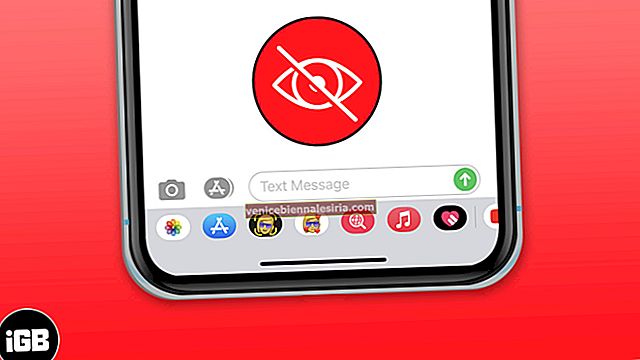За замовчуванням WhatsApp зберігає весь вхідний носій у рулон камери вашого iPhone. Але це за умови, що ви дозволили WhatsApp отримувати доступ до програми Фотографії, щоб зберігати в ній зображення та відео. Якщо з якихось причин WhatsApp припиняє зберігати фотографії та відео у рулоні камери, потрібно перевірити два місця, щоб переконатися, що їх не вимкнено. Ось що потрібно робити, коли стикаєтеся з цією проблемою.
Як виправити не вдається зберегти фотографії та відео WhatsApp у рулон камери iPhone
- Увімкніть Збереження вхідних медіафайлів
- Перевірте налаштування конфіденційності фотографій на iPhone
Увімкніть Збереження вхідних медіафайлів
Крок 1. Відкрийте WhatsApp на своєму iPhone.
Крок No2. Торкніться Налаштування внизу праворуч.
Крок No3. Торкніться Чати → Увімкніть перемикач для збереження в рулоні камери, якщо він вимкнений.

Тепер попросіть друга надіслати фотографію чи відео на WhatsApp, щоб перевірити, чи зберігається воно в рулоні камери чи ні. Якщо так, проблема вирішена. Якщо ні, перейдіть до наступного кроку.
Перевірте налаштування конфіденційності фотографій на iPhone
Іноді, навіть якщо у вас увімкнено функцію «Зберегти в рулоні камери», WhatsApp не може зберігати фотографії та кліпи в рулоні камери. Це часто тому, що ви завадили WhatsApp отримати доступ до програми Фото.
Можливо, це випадково трапилося, коли ви натиснули "Не дозволяти" у спливаючому вікні, що з'явилося з проханням дозволити WhatsApp отримати доступ до програми "Фотографії". Щоб це виправити:
Крок 1. Відкрийте програму Налаштування на своєму iPhone.
Крок No2. Прокрутіть вниз і торкніться Конфіденційність.

Крок No3. Натисніть на Фотографії.
Крок No4. Натисніть WhatsApp.
Крок No5. Виберіть Читати та писати.

Тепер примусово закрийте WhatsApp або перезапустіть iPhone і попросіть друга надіслати вам зображення. Він автоматично збережеться в програмі Photos для iPhone.
Ось і все зроблено!
Якщо обидва ці методи не вдаються, спробуйте повністю видалити WhatsApp. У вас є можливість резервного копіювання з налаштувань WhatsApp → Чати → Резервне копіювання чату. Потім повторно встановіть програму, і в процесі, коли iPhone запитає, чи слід дозволити WhatsApp отримувати доступ до програми Фотографії, натисніть "Дозволити".
Нарешті, важливо знати, що фотографії та відео, які ви завантажуєте вручну, натиснувши піктограму завантаження, зберігаються у програмі iPhone Photos. Якщо ви віддаєте перевагу автоматично завантажувати зображення та відео через Wi-Fi та стільникові дані, відкрийте WhatsApp → Налаштування → Використання даних та зберігання → Фотографії в розділі АВТОМАТИЧНЕ ЗАВАНТАЖЕННЯ ЗМІ → виберіть Wi-Fi та стільниковий. Тепер поверніться і повторіть це для відео.
Вам також можуть бути цікавими ці дописи:
- Поради щодо виправлення неможливих відеодзвінків WhatsApp на iPhone та Android
- Як набирати жирним шрифтом, курсивом та закресленим шрифтом у WhatsApp на iPhone або Android
- Способи дізнатись, чи заблокований я на WhatsApp? Кроки (із зображеннями)
Якщо у вас виникнуть додаткові запитання, будь ласка, задайте їх у коментарях нижче.




![Як встановити, редагувати та видалити відбитки пальців у iPhone 5s [TouchID Guide]](https://pic.venicebiennalesiria.com/wp-content/uploads/blog/2415/S7SR5CT02Bpic.jpg)